PODRĘCZNIK OBSŁUGI FAKSU
|
|
|
- Przybysław Wieczorek
- 10 lat temu
- Przeglądów:
Transkrypt
1 q PRINT q COPY q SCAN q FAX ECOSYS M3540idn ECOSYS M3550idn ECOSYS M3560idn PODRĘCZNIK OBSŁUGI FAKSU
2 Spis treści Spis treści...i Wstęp... iii Informacje o Podręczniku obsługi faksu (tym podręczniku)... iii Rozdziały w podręczniku... iii Oznaczenia stosowane w tym podręczniku...iv 1 Informacje prawne i zasady bezpieczeństwa Powiadomienie Konwencje bezpieczeństwa zastosowane w tym podręczniku Informacje o Podręczniku obsługi Informacje prawne FCC PART 68 REQUIREMENTS WAŻNE INSTRUKCJE BEZPIECZEŃSTWA IMPORTANTES MESURES DE SECURITE CANADIAN IC REQUIREMENTS CONDITIONS DE L'IC CANADIENNE Deklaracja zgodności z Dyrektywami Unii Europejskiej Przepisy techniczne dotyczące urządzeń końcowych Deklaracja zgodności sieciowej Informacja o znakach towarowych Przed użyciem faksu Nazwy i funkcje części Urządzenie Panel operacyjny Panel dotykowy Klawisze Enter oraz Quick No. Search Kreator szybkiej konfiguracji (Konfiguracja faksu) Elementy konfiguracji faksu Procedura konfiguracji faksu Ustawianie daty i godziny Ustawienie PBX (dotyczy tylko Europy) Wysyłanie faksów Podstawowa procedura transmisji Sprawdzanie stanu wysyłania Wysyłanie z wymuszeniem pierwszeństwa Anulowanie transmisji Stosowanie funkcji ponownego wybierania Metody wprowadzania miejsca docelowego Wprowadzanie numeru faksu miejsca docelowego za pomocą klawiszy numerycznych Wybieranie odbiorców z książki adresowej Wybieranie za pomocą klawiszy szybkiego dostępu Stosowanie klawisza szybkiego wybierania Rozsyłanie Logowanie/Wylogowywanie Logowanie przy włączonym rozliczaniu użytkownika Logowanie przy włączonym rozliczaniu zadań i
3 4 Odbiór faksów Automatyczny odbiór faksów Metoda odbioru Sprawdzanie i zmienianie metody odbioru Przepływ odbioru Anulowanie transmisji (zrywanie komunikacji) Odbiór ręczny Przepływ odbioru Funkcje odbioru faksów Ustawienia odbioru faksów Druk dwustronny Druk 2 w Druk. ciągłe Data/godzina odbioru Rodzaj nośnika wydruku Korzystanie z przydatnych funkcji faksu Korzystanie z podłączonego aparatu telefonicznego Automatyczne włączanie faksu lub telefonu Automatyczne włączanie faksu lub automatycznej sekretarki Odbiór DRD (dostępny tylko w wersjach calowych) Wysyłanie ręczne Odbiór ręczny Funkcja zdalnego przełączania Rozwiązywanie problemów Funkcjonowanie wskaźników podczas operacji wysyłania/odbioru Reagowanie na miganie wskaźnika Attention Środki ostrożności związane z wyłączaniem zasilania Komunikaty Lista kodów błędów Rozwiązywanie problemów Dodatek Sposób wpisywania znaków Ekrany wpisywania Dane techniczne Mapa menu Indeks...Indeks-1 ii
4 Wstęp Niniejszy podręcznik obsługi został opracowany po to, aby pomóc użytkownikowi prawidłowo korzystać z urządzenia, przeprowadzać rutynową konserwację i rozwiązywać podstawowe problemy, gdy zajdzie taka konieczność. W ten sposób można utrzymać urządzenie w dobrym stanie. Przed rozpoczęciem korzystania z faksu należy przeczytać ten podręcznik. Podręcznik należy przechowywać w pobliżu faksu, aby mieć do niego łatwy dostęp. Informacje o Podręczniku obsługi faksu (tym podręczniku) Rozdziały w podręczniku Niniejszy podręcznik obsługi zawiera następujące rozdziały. Rozdział 1 Informacje prawne i zasady bezpieczeństwa Spis treści W tym rozdziale zawarto zasady bezpieczeństwa dotyczące korzystania z urządzenia oraz informacje o znakach towarowych. 2 Przed użyciem faksu Zawiera nazwy części urządzenia i kreatora szybkiej konfiguracji. 3 Wysyłanie faksów Zawiera opis ogólnych metod wysyłania faksów i funkcji przesyłania. 4 Odbiór faksów Zawiera opis ogólnych metod odbierania faksów i funkcji odbierania. 5 Korzystanie z przydatnych funkcji faksu Zawiera opis przydatnych funkcji faksu, takich jak przechowywanie faksów otrzymanych w skrzynce dokumentów w pamięci, przekazywanie faksów otrzymanych i odpytywanie (funkcja umożliwiająca odbiorcy wykonywanie połączeń i inicjowanie odbioru faksu). 6 Rozwiązywanie problemów Zawiera instrukcje dotyczące reagowania na wyświetlane błędy i rozwiązywania problemów. 7 Dodatek Wyjaśnia, jak wprowadzać znaki oraz podaje dane techniczne faksu. iii
5 Oznaczenia stosowane w tym podręczniku W poniższym przykładzie użyto programu Adobe Reader X. Kliknij pozycję spisu treści, aby przeskoczyć do odpowiedniej strony podręcznika. Kliknij ten przycisk, aby przejść do poprzednio wyświetlanej strony. Umożliwia to wygodne przełączanie na stronę, która była wyświetlana przed przeskoczeniem do bieżącej strony. WAŻNE Oznacza wymogi i ograniczenia dotyczące prawidłowego korzystania z urządzenia oraz zapobiegania uszkodzeniom urządzenia lub mienia. Oznacza dodatkowe omówienie i informacje dotyczące wykonywanych operacji. Patrz Kliknij podkreślony tekst, aby przeskoczyć do odpowiedniej strony. Oznacza, że nieuwaga lub niestosowanie się do podanych zaleceń może spowodować obrażenia lub uszkodzenia mechaniczne. Elementy wyświetlane w oknie dialogowym programu Adobe Reader zależą od sposobu jego wykorzystywania. Jeżeli ani spis treści, ani narzędzia nie są wyświetlane, patrz pomoc programu Adobe Reader. Niektóre elementy są oznaczone w tym podręczniku zgodnie z poniższymi oznaczeniami. Oznaczenie Opis Przykład [Pogrubienie] [Zwykła czcionka] Zwykły Oznacza klawisze na panelu operacyjnym i przyciski na ekranie komputera. Oznacza przyciski na panelu dotykowym. Oznacza komunikat lub ustawienie wyświetlane na panelu dotykowym lub ekranie komputera. Naciśnij klawisz [Start]. Kliknij przycisk [OK]. Naciśnij przycisk [OK]. Zostanie wyświetlony komunikat Gotowa do kopiowania. Można wybrać z menu Rozmiar wydruku. iv
6 Oznaczenia stosowane w procedurach obsługi urządzenia W tym Podręczniku obsługi procedurę naciskania przycisków panelu dotykowego przedstawiono w następujący sposób: Rzeczywista procedura Procedura opisana w tym podręczniku Naciśnij klawisz [System Menu]. Naciśnij przycisk [ ] Naciśnij przycisk [Ustawienia wspólne]. Naciśnij przycisk [Dźwięk] Naciśnij klawisz [System Menu], [ następnie [Dźwięk]. ], [Ustawienia wspólne], a Dotykane przyciski na panelu dotykowym są oznaczone czerwonym konturem. Menu systemowe/licznik. Menu systemu 10:10 Kreator szybkiej konfiguracji J zyk Raport 1/5 Naciśnij przyciski [ ] lub [ ], aby przewijać stronę w górę lub w dół. Licznik Zamknij Procedury, które składają się z szeregu czynności obejmujących panel operacyjny lub panel dotykowy, są ponumerowane w sposób przedstawiony poniżej. Gotowa do wys ania. FAKS Na wide kach a cuch Bezpo redn. 10:10 M.docel: Sprawd 2 Gotowa do wys ania. Funkcje Tryb cichy Wy. 10:10 Przywo aj Dod.doc. Rozmiar orygina u Orientacja orygina u A4 Górny brzeg na górze 1/4 Ks. adresowa Zewn. ks. adres. Kl.szybkiego dost. Dupleks 1-str. Funkcje 1 Ulubione Zamknij Dod/Edyt Skrót v
7 1 Informacje prawne i zasady bezpieczeństwa Przed rozpoczęciem użytkowania urządzenia należy zapoznać się z tymi informacjami. Ten rozdział zawiera informacje dotyczące następujących zagadnień: Powiadomienie Konwencje bezpieczeństwa zastosowane w tym podręczniku Informacje o Podręczniku obsługi Informacje prawne FCC PART 68 REQUIREMENTS WAŻNE INSTRUKCJE BEZPIECZEŃSTWA IMPORTANTES MESURES DE SECURITE CANADIAN IC REQUIREMENTS CONDITIONS DE L'IC CANADIENNE Deklaracja zgodności z Dyrektywami Unii Europejskiej Przepisy techniczne dotyczące urządzeń końcowych Deklaracja zgodności sieciowej Informacja o znakach towarowych
8 Informacje prawne i zasady bezpieczeństwa > Powiadomienie Powiadomienie Konwencje bezpieczeństwa zastosowane w tym podręczniku Rozdziały tego podręcznika oraz części faksu oznaczone symbolami zawierają ostrzeżenia dotyczące zabezpieczeń, które mają chronić użytkownika, inne osoby i znajdujące się w otoczeniu obiekty oraz zapewniać prawidłowe i bezpieczne użytkowanie urządzenia. OSTRZEŻENIE: Oznacza, że nieuwaga lub niestosowanie się do podanych zaleceń może spowodować poważne obrażenia, a nawet śmierć. UWAGA: Oznacza, ze nieuwaga lub niestosowanie się do podanych zaleceń może spowodować obrażenia lub uszkodzenia mechaniczne. Symbole Symbol wskazuje, że dana część zawiera ostrzeżenia. Wewnątrz symbolu podano określony rodzaj uwagi.... [Ostrzeżenie ogólne]... [Ostrzeżenie o wysokiej temperaturze] Symbol wskazuje, że dana część zawiera informacje o czynnościach zabronionych. Rodzaje zabronionych czynności są podane wewnątrz symbolu.... [Ostrzeżenie przed zabronionymi czynnościami]... [Demontaż zabroniony] Symbol oznacza, że dana sekcja zawiera informacje o czynnościach obowiązkowych. Rodzaje tych czynności są określone wewnątrz symbolu.... [Alarm dotyczący czynności obowiązkowej]... [Wyciągnij wtyczkę z gniazda]... [Zawsze podłączaj urządzenie do gniazda sieciowego z uziemieniem] Jeśli ostrzeżenia w niniejszym podręczniku obsługi są nieczytelne lub jeśli brakuje podręcznika, skontaktuj się z przedstawicielem serwisu w sprawie wymiany podręcznika. Ze względu na wprowadzane usprawnienia informacje zawarte w tym podręczniku mogą ulec zmianie bez powiadomienia. 1-2
9 Informacje prawne i zasady bezpieczeństwa > Powiadomienie Informacje o Podręczniku obsługi Niniejszy podręcznik obsługi zawiera informacje dotyczące korzystania z funkcji faksu niniejszego urządzenia. Przed rozpoczęciem użytkowania urządzenia należy zapoznać się z podręcznikiem obsługi. Podczas obsługi należy korzystać z podręcznika obsługi urządzenia w celu uzyskania informacji na tematy wymienione poniżej. Otoczenie Ostrzeżenia dotyczące obsługi Ładowanie papieru Wymiana pojemnika z tonerem Wymiana pojemnika na zużyty toner Czyszczenie Usuwanie awarii Reagowanie na komunikaty o błędach Usuwanie zaciętego papieru Informacje prawne PRODUCENT NIE PONOSI ODPOWIEDZIALNOŚCI ZA UTRATĘ CZĘŚCI LUB CAŁOŚCI ODBIERANYCH DOKUMENTÓW, JEŚLI POWSTAŁA ONA W WYNIKU USZKODZEŃ SYSTEMU FAKSU, USTEREK, NIEPRAWIDŁOWEJ EKSPLOATACJI LUB DZIAŁANIA CZYNNIKÓW ZEWNĘTRZNYCH, TAKICH JAK PRZERWY W DOSTAWIE ENERGII. DOTYCZY TO RÓWNIEŻ STRAT EKONOMICZNYCH LUB UTRATY ZYSKÓW, SPOWODOWANYCH NIEWYKORZYSTANIEM MOŻLIWOŚCI NA SKUTEK NIEODEBRANIA POŁĄCZEŃ LUB NAGRANYCH W ZWIĄZKU Z TYM WIADOMOŚCI. FCC PART 68 REQUIREMENTS 1 This equipment complies with Part 68 of the FCC rules and the requirements adopted by the ACTA. On the rear side of the equipment to install Assembly Board is a label that contains, among other information, a product identifier in the format US:AAAEQ##TXXXX. If requested, this number must be provided to the telephone company. 2 This equipment connects to the network via USOC RJ11C. 3 A plug and jack used to connect this equipment to the premises wiring and telephone network must comply with the applicable FCC Part 68 rules and requirements adopted by the ACTA. A compliant telephone cord and modular plug is provided with this product. It is designed to be connected to a compatible modular jack that is also compliant. See installation instructions for details. 4 The REN is used to determine the number of devices that may be connected to a telephone line. Excessive RENs on a telephone line may result in the devices not ringing in response to an incoming call. In most but not all areas, the sum of RENs should not exceed five (5.0). To be certain of the number of devices that may be connected to a line, as determined by the total RENs, contact the local telephone company. For products approved after July 23, 2001, the REN for this product is part of the product identifier that has the format US:AAAEQ##TXXXX. The digits represented by ## are the REN without a decimal point (e.g., 03 is a REN of 0.3). For earlier products, the REN is separately shown on the label. 5 If this equipment causes harm to the telephone network, the telephone company will notify you in advance that temporary discontinuance of service may be required. But if advance notice isn't practical, the telephone company will notify the customer as soon as possible. Also, you will be advised of your right to file a complaint with the FCC if you believe it is necessary. 6 The telephone company may make changes in its facilities, equipment, operations or procedures that could affect the operation of the equipment. If this happens the telephone company will provide advance notice in order for you to make necessary modifications to maintain uninterrupted service. 1-3
10 Informacje prawne i zasady bezpieczeństwa > Powiadomienie 7 If trouble is experienced with this equipment, please contact the following company for repair and (or) warranty information: KYOCERA Document Solutions America, Inc. 225 Sand Road, Fairfield, New Jersey , USA Phone: Fax: If the equipment is causing harm to the telephone network, the telephone company may request that you disconnect the equipment until the problem is resolved. 8 This equipment cannot be used on public coin service provided by the telephone company. Connection to Party line service is subject to state tariffs. Contact the state public utility commission, public service commission or corporation commission for information. 9 If your home has specially wired alarm equipment connected to the telephone line, ensure the installation of this equipment does not disable your alarm equipment. If you have questions about what will disable alarm equipment, consult your telephone company or a qualified installer. 10 The Telephone Consumer Protection Act of 1991 makes it unlawful for any person to use a computer or other electronic device, including FAX machines, to send any message unless such message clearly contains in a margin at the top or bottom of each transmitted page or on the first page of the transmission, the date and time it is sent and an identification of the business or other entity, or other individual sending the message and the telephone number of the sending machine or such business, other entity, or individual. (The telephone number provided may not be a 900 number or any other number for which charges exceed local or long-distance transmission charges.) In order to program this information into your FAX machine, you should complete the following steps: (Insure that it will be transmitted, see Nazwa FAKSU lok. na stronie 2-7, Lokalny nr FAKSU na stronie 2-7, TTI na stronie 2-7 and Ustawianie daty i godziny na stronie 2-9.) WAŻNE INSTRUKCJE BEZPIECZEŃSTWA Podczas używania sprzętu telefonicznego należy zawsze zachować środki ostrożności, w celu zredukowania ryzyka pożaru, porażenia elektrycznego, uszkodzenia ciała, włączając poniższe: UWAGA: W celu zmniejszenia ryzyka pożaru, należy używać jedynie przewodu telefonicznego nr.26 AWG lub większego zgodnego z UL, lub certyfikowanego CSA. 1 Urządzenia nie należy stosować w pobliżu wody, np. wanny lub umywalki, zlewozmywaka lub zlewu gospodarczego, w wilgotnej piwnicy lub w pobliżu basenu. 2 Należy unikać używania telefonu (poza bezprzewodowym) podczas burzy z piorunami. Istnieje niewielkie ryzyko porażenia elektrycznego spowodowanego wyładowaniem atmosferycznym. 3 Nie należy zgłaszać wycieku gazu, korzystając z telefonu w pobliżu źródła wycieku. 4 Należy stosować wyłącznie przewód zasilania i akumulatory określone w niniejszym podręczniku. Nie należy umieszczać akumulatorów w ogniu, ponieważ mogą eksplodować. Należy sprawdzić przepisy lokalne dotyczące instrukcji usuwania takich elementów. NALEŻY ZACHOWAĆ TE INSTRUKCJE IMPORTANTES MESURES DE SECURITE Certaines mesures de sécurité doivent être prises pendant l'utilisation de matériel téléphonique afin de réduire les risques d'incendie, de choc électrique et de blessures. En voici quelques unes: 1 Ne pas utiliser l'appareil près de l'eau, p. ex., près d'une baignoire, d'un lavabo, d'un évier de cuisine, d'un bac à laver, dans un sous-sol humide ou près d'une piscine. 2 Eviter d'utiliser le téléphone (sauf s'il s'agit d'un appareil sans fil) pendant un orage électrique. Ceci peut présenter un risque de choc électrique causé par la foudre. 1-4
11 Informacje prawne i zasady bezpieczeństwa > Powiadomienie 3 Ne pas utiliser l'appareil téléphonique pour signaler une fuite de gaz s'il est situé près de la fuite. 4 Utiliser seulement le cordon d'alimentation et le type de piles indiqués dans ce manuel. Ne pas jeter les piles dans le feu: elles peuvent exploser. Se conformer aux règlements pertinents quant à l'élimination des piles. CONSERVER CES INSTRUCTIONS CANADIAN IC REQUIREMENTS "This product meets the applicable Industry Canada technical specifications" "The Ringer Equivalence Number is an indication of the maximum number of devices allowed to be connected to a telephone interface. The termination on an interface may consist of any combination of devices subject only to the requirement that the sum of the RENs of all the devices does not exceed five." The REN (CANADA) of this product is 0.4. CONDITIONS DE L'IC CANADIENNE "Le présent matériel est conforme aux spécifications techniques applicables d Industrie Canada." "L'indice d'équivalence de la sonnerie (IES) sert à indiquer le nombre maximal de terminaux qui peuvent être raccordés à une interface téléphonique. La terminaison d'une interface peut consister en une combinaison quelconque de dispositifs, à la seule condition que la somme d'indices d'équivalence de la sonnerie de tous les dispositifs n'excède pas 5." Le IES (CANADA) pour ce produit est 0.4. Deklaracja zgodności z Dyrektywami Unii Europejskiej DEKLARACJA ZGODNOŚCI Z DYREKTYWAMI 2004/108/EC, 2006/95/EEC, 93/68/EEC, 1999/5/EC i 2009/125/EC Deklarujemy, przejmując pełną odpowiedzialność, że produkt, którego dotyczy ta deklaracja, jest zgodny z następującymi specyfikacjami: Ograniczenia i metody pomiaru parametrów odporności sprzętu informatycznego Ograniczenia i metody pomiaru zakłóceń radiowych emitowanych przez sprzęt informatyczny Ograniczenia emisji zakłóceń harmonicznych dla prądu o natężeniu 16 A na fazę Ograniczenia wahań napięcia i migotanie w urządzeniach zasilanych niskim napięciem o natężeniu nominalnym równym 16 A Bezpieczeństwo eksploatacji sprzętu informatycznego, w tym sprzętu elektrycznego Urządzenie końcowe (TE); Wymagania przyłączeniowe dotyczące zatwierdzania na obszarze Europy podłączania urządzeń końcowych do analogowych publicznych komutowanych sieci telefonicznych (z wyłączeniem urządzeń końcowych wspomagających usługi telefonii głosowej), w których adresowanie sieci, jeśli jest zapewnione, wykorzystuje wybieranie dwutonowe wieloczęstotliwościowe (DTMF). EN55024 EN55022 Class B EN EN EN TBR
12 Informacje prawne i zasady bezpieczeństwa > Powiadomienie Przepisy techniczne dotyczące urządzeń końcowych Niniejsze urządzenie końcowe spełnia wymagania następujących norm: TBR21 DE 05R00 Narodowa norma AN dla Niemiec AN 01R00 Norma AN dla Portugalii DE 08R00 Narodowa norma AN dla Niemiec AN 02R01 Norma AN dla Szwajcarii i Norwegii AN 05R01 Norma AN dla Niemiec, Hiszpanii, Grecji, Portugalii i Norwegii AN 06R00 Norma AN dla Niemiec, Grecji i Portugalii AN 07R01 Norma AN dla Niemiec, Hiszpanii, Portugalii i Norwegii DE 09R00 Narodowa norma AN dla Niemiec DE 12R00 Narodowa norma AN dla Niemiec DE 14R00 Narodowa norma AN dla Niemiec ES 01R01 Narodowa norma AN dla Hiszpanii AN 09R00 Norma AN dla Niemiec GR 01R00 Narodowa norma AN dla Grecji AN 10R00 Norma AN dla Niemiec GR 03R00 Narodowa norma AN dla Grecji AN 11R00 Norma AN dla Portugalii GR 04R00 Narodowa norma AN dla Grecji AN 12R00 AN dla Hiszpanii NO 01R00 Narodowa norma AN dla Norwegii AN 16R00 Uwaga ogólna NO 02R00 Narodowa norma AN dla Norwegii DE 03R00 Narodowa norma AN dla Niemiec DE 04R00 Narodowa norma AN dla Niemiec P 03R00 Narodowa norma AN dla Portugalii P 08R00 Narodowa norma AN dla Portugalii Deklaracja zgodności sieciowej Producent oświadcza, że urządzenie zostało zaprojektowane do pracy w publicznych komutowanych sieciach telefonicznych w następujących krajach: Austria Francja Liechtenstein Słowacja Belgia Niemcy Litwa Słowenia Bułgaria Grecja Luksemburg Hiszpania Cypr Węgry Malta Szwecja Czechy Islandia Norwegia Szwajcaria Dania Irlandia Polska Holandia Estonia Włochy Portugalia Wielka Brytania Finlandia Łotwa Rumunia 1-6
13 Informacje prawne i zasady bezpieczeństwa > Powiadomienie Informacja o znakach towarowych Microsoft, Windows, Windows XP, Windows Server 2003, Windows Vista, Windows Server 2008, Windows 7, Windows Server 2012, Windows 8 i Internet Explorer są zastrzeżonymi znakami towarowymi lub znakami towarowymi firmy Microsoft Corporation w Stanach Zjednoczonych i/lub innych krajach. Adobe Acrobat, Adobe Reader i PostScript są znakami towarowymi firmy Adobe Systems, Incorporated. Ethernet jest zarejestrowanym znakiem towarowym firmy Xerox Corporation. IBM i IBM PC/AT są znakami towarowymi firmy International Business Machines Corporation. Wszystkie pozostałe nazwy firm i produktów użyte w niniejszym podręczniku obsługi są znakami towarowymi lub zastrzeżonymi znakami towarowymi odpowiednich firm. W niniejszym podręczniku nie stosuje się znaków i. 1-7
14 2 Przed użyciem faksu Niniejszy rozdział zawiera opisy następujących tematów: Nazwy i funkcje części Urządzenie Panel operacyjny Panel dotykowy Klawisze Enter oraz Quick No. Search Kreator szybkiej konfiguracji (Konfiguracja faksu) Elementy konfiguracji faksu Procedura konfiguracji faksu Ustawianie daty i godziny Ustawienie PBX (dotyczy tylko Europy)
15 Przed użyciem faksu > Nazwy i funkcje części Nazwy i funkcje części Urządzenie W niniejszym rozdziale opisano nazwy części używanych podczas wykorzystywania urządzenia jako faksu. Aby uzyskać informacje dotyczące części związanych z funkcjami niedotyczącymi faksu, patrz Podręcznik obsługi Panel operacyjny Ten panel służy do obsługi faksu. 2 Włącznik zasilania Ustawić włącznik w pozycji włączonej podczas wykonywania operacji faksowania lub kserowania. Panel dotykowy zostanie podświetlony. 3 Złącze LINE Do tego złącza należy podłączyć przewód modułowy linii telefonicznej. 4 Złącze TEL Do tego złącza należy podłączyć przewód modułowy, jeśli używany jest aparat telefoniczny. WAŻNE Automatyczne odbieranie faksów, gdy włącznik zasilania jest wyłączony, nie jest możliwe. 2-2
16 Przed użyciem faksu > Nazwy i funkcje części Procesor dokumentów Górna pokrywa Tę pokrywę należy otworzyć w razie zacięcia oryginału w module przetwarzania dokumentów. 6 Prowadnica szerokości oryginałów Należy dopasować tę prowadnicę do szerokości oryginału. 7 Płyta oryginałów Na tej płycie należy układać oryginały. 8 Płyta wydawania oryginałów Na tę płytę wysuwane są odczytane oryginały. 9 Uchwyt do otwierania pokrywy Należy trzymać ten uchwyt podczas otwierania lub zamykania modułu przetwarzania dokumentów. 2-3
17 Przed użyciem faksu > Nazwy i funkcje części Panel operacyjny Wyświetla ekran główny. Wyświetla ekran Status/ Job Cancel zadania. Wyświetla ekran Copy. Wyświetla ekran wysyłania. Można zmienić go na ekran Address Book. Wyświetla ekran FAX. Wybierz funkcj. Pocz tek Admin 10:10 Wyloguj Kopiowania Wy lij FAKS Skrzynka niestandardowa Skrzynka zada Pami wymienna Skrz. adr. pom. Skrzynka odpytywania Stan/ Anul. zadania Informacje o urz dzeniu J zyk Menu systemu Ulubione Panel dotykowy Wyświetla przyciski konfiguracji ustawień urządzenia. Miga podczas drukowania i wysyłania/odbioru. Miga, gdy urządzenie korzysta z pamięci własnej, pamięci faksu lub pamięci USB (element ogólnego przeznaczenia). Świeci lub miga po wystąpieniu błędu i zatrzymaniu zadania. Wyświetla ekran System Menu/Counter. Klawisze numeryczne. Wprowadza cyfry i symbole. Uwierzytelnia przełączenie użytkownika i wyłącza operacje bieżącego użytkownika (tj. wylogowywanie). Kasuje wprowadzone cyfry i znaki. Określa zarejestrowane informacje, takie jak numery adresów, identyfikatory użytkowników i numery programów. Finalizuje dane wprowadzone z klawiatury numerycznej oraz szczegóły podczas wprowadzania ustawień funkcji. Działa w powiązaniu z przyciskiem ekranowym [OK]. Wprowadza urządzenie w tryb uśpienia. Wybudza z uśpienia, gdy urządzenie znajduje się w trybie uśpienia. Przywraca domyślny stan ustawień. Anuluje lub wstrzymuje wykonywanie zadania. Rozpoczyna operacje kopiowania i skanowania oraz przetwarzanie dla wprowadzania ustawień operacji. 2-4
18 Przed użyciem faksu > Nazwy i funkcje części Panel dotykowy Ekran startowy Ten ekran można wyświetlić, naciskając klawisz [Home] na panelu operacyjnym. Dotknięcie żądanej ikony spowoduje wyświetlenie odpowiedniego ekranu. Możliwe jest dostosowanie ikon wyświetlanych na ekranie startowym, a także tła tego ekranu. Informacje na temat edycji ekranu startowego można znaleźć w podręczniku obsługi urządzenia Podręcznik obsługi Wybierz funkcj. Pocz tek Kopiowania Wy lij Admin FAKS Skrzynka niestandardowa 10:10 Wyloguj Stan/ Anul. zadania Skrzynka zada Informacje o urz dzeniu Pami wymienna J zyk Skrz. adr. pom. Menu systemu Skrzynka odpytywania Ulubione * Rzeczywisty ekran może różnić się wyglądem od przedstawionego w zależności od konfiguracji i ustawień opcji. Nr Pozycja Opis 1 Komunikat Wyświetla komunikat zależnie od stanu urządzenia. 2 Nazwa logowania Wyświetla nazwę logowania użytkownika. Ten element jest wyświetlany, gdy włączone jest zarządzanie logowaniem użytkownika. Naciśnięcie nazwy logowania użytkownika spowoduje wyświetlenie informacji o aktualnie zalogowanym użytkowniku. 3 [Wyloguj] Wylogowywuje bieżącego użytkownika. Ten element jest wyświetlany, gdy włączone jest zarządzanie logowaniem użytkownika. 4 Pulpit Wyświetla do 40 ikon funkcyjnych funkcji zarejestrowanych w programie. Ikony, które nie są wyświetlane na pierwszej stronie, można wyświetlić, zmieniając stronę pulpitu. 5 Przyciski przełączania ekranu Użyj tych przycisków do przełączania stron pulpitu. Można również przełączać strony, dotykając ekranu i przeciągając palec na bok (przesuwanie). Wybierz funkcj. Pocz tek Admin 10:10 Wyloguj FAKS Skrzynka niestandardowa Kopiowania Wy lij Skrz. adr. pom. Skrzynka odpytywania Skrzynka zada Pami wymienna Stan/ Anul. zadania 2 Informacje o urz dzeniu J zyk Menu Ulubione systemu Pasek zadań Wyświetla do 5 ikon zadań. 2-5
19 Przed użyciem faksu > Nazwy i funkcje części Obsługa panelu dotykowego Wyświetla stan urządzenia, a także niezbędne komunikaty obsługowe. Gotowa do wys ania. FAKS Na wide kach a cuch Bezpo redn. 10:10 M.docel: Sprawd Wyświetla datę i godzinę oraz liczbę miejsc docelowych. Wprowadza miejsca docelowe. Przywo aj Dod.doc. Ks. adresowa Zewn. ks. adres. Kl.szybkiego dost. Konfiguruje ustawienia funkcji. Funkcje Skrót 1 Skrót 2 Ulubione Wyświetla skróty. Wyświetla stan urządzenia, a także niezbędne komunikaty obsługowe. Gotowa do wys ania. Funkcje Tryb cichy Wy. 10:10 Wyświetla dostępne funkcje i ustawienia. Rozmiar orygina u Orientacja orygina u Dupleks A4 Górny brzeg na górze 1-str. 1/4 Przewija w górę i w dół listę wartości, która nie mieści się cała na jednym ekranie. Zamknij Dod/Edyt Skrót Zapisuje funkcje jako skróty. Klawisze Enter oraz Quick No. Search W tym rozdziale przedstawiono korzystanie z umieszczonych na panelu operacyjnym klawiszy [Enter] i [Quick No. Search]. Stosowanie klawisza [Enter] ( ) Klawisz [Enter] pełni tę samą funkcję, co klawisz z oznaczeniem Enter ( ), jak na przykład klawisz [OK ] i [Zamknij ]. Menu systemowe/licznik. Data/czas - Godzina 10:10 Godzina Minuta Sekunda : : : Anuluj < Wstecz OK Stosowanie klawisza [Quick No. Search] ( ) Klawisz [Quick No. Search] używany jest podczas bezpośredniego wprowadzania cyfr za pomocą klawiatury numerycznej, na przykład przy określaniu celu transmisji przy użyciu numeru szybkiego wybierania. Aby uzyskać więcej informacji na temat szybkiego wybierania, patrz Stosowanie klawisza szybkiego wybierania na stronie Wprowadzanie num. klawisza szybkiego 10:10 ( ) Anuluj OK 2-6
20 Przed użyciem faksu > Kreator szybkiej konfiguracji (Konfiguracja faksu) Kreator szybkiej konfiguracji (Konfiguracja faksu) W trybie szybkiej konfiguracji można użyć kreatora do skonfigurowania poniższych ustawień. Pamiętaj, aby ukończyć dokonywanie ustawień przez rozpoczęciem korzystania z systemu faksu. Elementy konfiguracji faksu Krok Element ustawień Opis Strona 1. Wybieranie/tryb odbioru Tryb wybierania Wybór trybu wybierania zgodnie z rodzajem linii. Patrz FAX Operation Guide (w jęz. angielskim) Tryb odbioru Wybór trybu odbioru. Patrz FAX Operation Guide (w jęz. angielskim) 2. Inf. o lok. FAKSIE Nazwa FAKSU lok. Zapisywanie nazwy faksu lokalnego drukowanej na faksie odbiorcy. Patrz FAX Operation Guide (w jęz. angielskim) Lokalny nr FAKSU Zapisywanie numeru faksu lokalnego drukowanego na faksie odbiorcy. Patrz FAX Operation Guide (w jęz. angielskim) Lok. iden. FAKSU Wprowadzenie identyfikatora faksu lokalnego. Identyfikator ten niekiedy ogranicza podmioty, z którymi można się komunikować. Należy wprowadzić czterocyfrowy identyfikator FAKSU lokalnego. Patrz FAX Operation Guide (w jęz. angielskim) TTI Wybór, czy na faksie odbiorcy ma zostać wydrukowana informacja o faksie lokalnym. Patrz FAX Operation Guide (w jęz. angielskim) 3. Głośność Głośność głośnika Ustawienie głośności po naciśnięciu klawisza [On Hook]. Głośność głośnika: Poziom głośności wbudowanego głośnika po nawiązaniu połączenia za pomocą klawisza [On Hook]. Patrz FAX Operation Guide (w jęz. angielskim) Głośność monitora Koniec zadania Ustawienie głośności monitora. Głośność wyświetlacza: Poziom głośności wbudowanego głośnika po nawiązaniu połączenia bez użycia klawisza [On Hook], na przykład podczas transmisji do pamięci. Emituje dźwięk przy prawidłowym zakończeniu zadania drukowania. Patrz FAX Operation Guide (w jęz. angielskim) Patrz FAX Operation Guide (w jęz. angielskim) 4. Dzwonki Normalny Ustawienie liczby dzwonków emitowanych przez telefon przed odebraniem połączenia. Patrz FAX Operation Guide (w jęz. angielskim) Automatyczna sekretarka Przełącz. FAKS/TEL Ustawienie liczby dzwonków emitowanych przez telefon przed włączeniem automatycznej sekretarki. Ustawienie liczby dzwonków emitowanych przez telefon przed przełączeniem w tryb FAKSU i telefonu. Patrz FAX Operation Guide (w jęz. angielskim) Patrz FAX Operation Guide (w jęz. angielskim) 5. Wyb. ponowne Liczba ponowień Ustawia liczbę wybrań ponownych. Patrz FAX Operation Guide (w jęz. angielskim) 2-7
Faksu P-4035i / P-5035i MFP / P-6035i MFP
 PL Faksu P-4035i / P-5035i MFP / P-6035i MFP Podręcznik obsługi P-4035i MFP / P-5035i MFP / P-6035i MFP Faksu Kopia / Wydruk / Skan / Faks A4 Spis treści Spis treści...i Wstęp... iii Informacje o Podręczniku
PL Faksu P-4035i / P-5035i MFP / P-6035i MFP Podręcznik obsługi P-4035i MFP / P-5035i MFP / P-6035i MFP Faksu Kopia / Wydruk / Skan / Faks A4 Spis treści Spis treści...i Wstęp... iii Informacje o Podręczniku
Spis treści. 1 Informacje prawne i zasady bezpieczeństwa Przed użyciem faksu Wysyłanie faksów Odbiór faksów...
 P-C3565i MFP Spis treści Spis treści...i Wstęp... iii Informacje o Podręczniku obsługi faksu (tym podręczniku)... iii Rozdziały w podręczniku... iii Oznaczenia stosowane w tym podręczniku...iv 1 Informacje
P-C3565i MFP Spis treści Spis treści...i Wstęp... iii Informacje o Podręczniku obsługi faksu (tym podręczniku)... iii Rozdziały w podręczniku... iii Oznaczenia stosowane w tym podręczniku...iv 1 Informacje
PODRĘCZNIK OBSŁUGI FAKSU
 q PRINT q COPY q SCAN q FAX ECOSYS M3540dn PODRĘCZNIK OBSŁUGI FAKSU Spis treści Spis treści...i Wstęp... iii Informacje o Podręczniku obsługi faksu (tym podręczniku)... iii Rozdziały w podręczniku... iii
q PRINT q COPY q SCAN q FAX ECOSYS M3540dn PODRĘCZNIK OBSŁUGI FAKSU Spis treści Spis treści...i Wstęp... iii Informacje o Podręczniku obsługi faksu (tym podręczniku)... iii Rozdziały w podręczniku... iii
PODRĘCZNIK OBSŁUGI FAKSU
 q PRINT q COPY q SCAN q FAX ECOSYS M6530cdn PODRĘCZNIK OBSŁUGI FAKSU Spis treści Spis treści...i Wstęp... iii Informacje o Podręczniku obsługi faksu (tym podręczniku)... iii Rozdziały w podręczniku...
q PRINT q COPY q SCAN q FAX ECOSYS M6530cdn PODRĘCZNIK OBSŁUGI FAKSU Spis treści Spis treści...i Wstęp... iii Informacje o Podręczniku obsługi faksu (tym podręczniku)... iii Rozdziały w podręczniku...
P-3527w MFP P-4026iw MFP
 P-3527w MFP P-4026iw MFP Spis treści Spis treści...i Wstęp... iii Informacje o podręczniku obsługi faksu (tym podręczniku)... iii Rozdziały w podręczniku... iii Oznaczenia stosowane w tym podręczniku...iv
P-3527w MFP P-4026iw MFP Spis treści Spis treści...i Wstęp... iii Informacje o podręczniku obsługi faksu (tym podręczniku)... iii Rozdziały w podręczniku... iii Oznaczenia stosowane w tym podręczniku...iv
Faksu P-4035 MFP. Podręcznik obsługi. P-4035 MFP Faksu Kopia / Wydruk / Skan / Faks A4
 PL Faksu P-4035 MFP Podręcznik obsługi P-4035 MFP Faksu Kopia / Wydruk / Skan / Faks A4 Spis treści Spis treści...i Wstęp... iii Informacje o Podręczniku obsługi faksu (tym podręczniku)... iii Rozdziały
PL Faksu P-4035 MFP Podręcznik obsługi P-4035 MFP Faksu Kopia / Wydruk / Skan / Faks A4 Spis treści Spis treści...i Wstęp... iii Informacje o Podręczniku obsługi faksu (tym podręczniku)... iii Rozdziały
P-4536 MFP 32'5ĉ&=1,. 2%6à8*, )$.68
 P-4536 MFP Spis treści Spis treści...i Wstęp... iii Informacje o Podręczniku obsługi faksu (tym podręczniku)... iii Rozdziały w podręczniku... iii Oznaczenia stosowane w tym podręczniku...iv 1 Informacje
P-4536 MFP Spis treści Spis treści...i Wstęp... iii Informacje o Podręczniku obsługi faksu (tym podręczniku)... iii Rozdziały w podręczniku... iii Oznaczenia stosowane w tym podręczniku...iv 1 Informacje
Xerox WorkCentre 3655 Drukarka wielofunkcyjna Panel sterowania
 Panel sterowania Dostępność niektórych funkcji zależy od ustawień drukarki. Więcej informacji na temat dostępnych funkcji oraz ustawień podano w Przewodniku użytkownika. 3 4 5 Ekran dotykowy Menu 6 Strona
Panel sterowania Dostępność niektórych funkcji zależy od ustawień drukarki. Więcej informacji na temat dostępnych funkcji oraz ustawień podano w Przewodniku użytkownika. 3 4 5 Ekran dotykowy Menu 6 Strona
Fiery Remote Scan. Uruchamianie programu Fiery Remote Scan. Skrzynki pocztowe
 Fiery Remote Scan Program Fiery Remote Scan umożliwia zarządzanie skanowaniem na serwerze Fiery server i drukarce ze zdalnego komputera. Programu Fiery Remote Scan można użyć do wykonania następujących
Fiery Remote Scan Program Fiery Remote Scan umożliwia zarządzanie skanowaniem na serwerze Fiery server i drukarce ze zdalnego komputera. Programu Fiery Remote Scan można użyć do wykonania następujących
DOKUMENT POBRANO ZE STRONY KYOCERA24.PL
 DOKUMENT POBRANO ZE STRONY KYOCERA24.PL q PRINT q COPY q SCAN q FAX ECOSYS M3540dn PODRĘCZNIK OBSŁUGI FAKSU Spis treści Spis treści...i Wstęp... iii Informacje o Podręczniku obsługi faksu (tym podręczniku)...
DOKUMENT POBRANO ZE STRONY KYOCERA24.PL q PRINT q COPY q SCAN q FAX ECOSYS M3540dn PODRĘCZNIK OBSŁUGI FAKSU Spis treści Spis treści...i Wstęp... iii Informacje o Podręczniku obsługi faksu (tym podręczniku)...
PODRĘCZNIK OBSŁUGI FAKSU
 q PRINT q COPY q SCAN q FAX ECOSYS M5526cdn ECOSYS M5526cdw PODRĘCZNIK OBSŁUGI FAKSU Spis treści Spis treści...i Wstęp... iii Informacje o podręczniku obsługi faksu (tym podręczniku)... iii Rozdziały w
q PRINT q COPY q SCAN q FAX ECOSYS M5526cdn ECOSYS M5526cdw PODRĘCZNIK OBSŁUGI FAKSU Spis treści Spis treści...i Wstęp... iii Informacje o podręczniku obsługi faksu (tym podręczniku)... iii Rozdziały w
Kopiowanie przy użyciu szyby skanera. 1 Umieść oryginalny dokument na szybie skanera stroną zadrukowaną skierowaną w dół, w lewym, górnym rogu.
 Skrócony opis Kopiowanie Kopiowanie Szybkie kopiowanie 3 Naciśnij przycisk na panelu operacyjnym 4 Po umieszczeniu dokumentu na szybie skanera dotknij opcji Zakończ zadanie, aby powrócić do ekranu głównego.
Skrócony opis Kopiowanie Kopiowanie Szybkie kopiowanie 3 Naciśnij przycisk na panelu operacyjnym 4 Po umieszczeniu dokumentu na szybie skanera dotknij opcji Zakończ zadanie, aby powrócić do ekranu głównego.
2014 Electronics For Imaging. Informacje zawarte w niniejszej publikacji podlegają postanowieniom opisanym w dokumencie Uwagi prawne dotyczącym tego
 2014 Electronics For Imaging. Informacje zawarte w niniejszej publikacji podlegają postanowieniom opisanym w dokumencie Uwagi prawne dotyczącym tego produktu. 23 czerwca 2014 Spis treści 3 Spis treści...5
2014 Electronics For Imaging. Informacje zawarte w niniejszej publikacji podlegają postanowieniom opisanym w dokumencie Uwagi prawne dotyczącym tego produktu. 23 czerwca 2014 Spis treści 3 Spis treści...5
PRINT COPY SCAN FAX ECOSYS M6630cidn ECOSYS M6635cidn
 PRINT COPY SCAN FAX ECOSYS M6630cidn ECOSYS M6635cidn PODRĘCZNIK OBSŁUGI FAKSU Spis treści Spis treści...i Wstęp... iii Informacje o Podręczniku obsługi faksu (tym podręczniku)... iii Rozdziały w podręczniku...
PRINT COPY SCAN FAX ECOSYS M6630cidn ECOSYS M6635cidn PODRĘCZNIK OBSŁUGI FAKSU Spis treści Spis treści...i Wstęp... iii Informacje o Podręczniku obsługi faksu (tym podręczniku)... iii Rozdziały w podręczniku...
PRINT COPY SCAN FAX TASKalfa 350ci
 PRINT COPY SCAN FAX TASKalfa 350ci PODRĘCZNIK OBSŁUGI FAKSU Spis treści Spis treści...i Wstęp... iii Informacje o Podręczniku obsługi faksu (tym podręczniku)... iii Rozdziały w podręczniku... iii Oznaczenia
PRINT COPY SCAN FAX TASKalfa 350ci PODRĘCZNIK OBSŁUGI FAKSU Spis treści Spis treści...i Wstęp... iii Informacje o Podręczniku obsługi faksu (tym podręczniku)... iii Rozdziały w podręczniku... iii Oznaczenia
Spis treści. 1 Informacje prawne i zasady bezpieczeństwa Przed użyciem faksu Wysyłanie faksów Odbiór faksów...
 P-C2155w MFP Spis treści Spis treści...i Wstęp... iii Informacje o Podręczniku obsługi faksu (tym podręczniku)... iii Rozdziały w podręczniku... iii Oznaczenia stosowane w tym podręczniku...iv 1 Informacje
P-C2155w MFP Spis treści Spis treści...i Wstęp... iii Informacje o Podręczniku obsługi faksu (tym podręczniku)... iii Rozdziały w podręczniku... iii Oznaczenia stosowane w tym podręczniku...iv 1 Informacje
pozwala wydrukować kopię czarno-białą, a przycisku kopię kolorową. Kopiowanie przy użyciu szyby skanera
 Skrócony opis Kopiowanie Kopiowanie Szybkie kopiowanie 2 W przypadku ładowania dokumentu do automatycznego podajnika dokumentów należy wyregulować prowadnice papieru. 3 Naciśnięcie na panelu sterowania
Skrócony opis Kopiowanie Kopiowanie Szybkie kopiowanie 2 W przypadku ładowania dokumentu do automatycznego podajnika dokumentów należy wyregulować prowadnice papieru. 3 Naciśnięcie na panelu sterowania
PODRĘCZNIK OBSŁUGI FAKSU
 q PRINT q COPY q SCAN q FAX TASKalfa 66ci PODRĘCZNIK OBSŁUGI FAKSU Konwencje dotyczące bezpieczeństwa, zastosowane w tym podręczniku Przed rozpoczęciem korzystania z faksu należy przeczytać ten podręcznik.
q PRINT q COPY q SCAN q FAX TASKalfa 66ci PODRĘCZNIK OBSŁUGI FAKSU Konwencje dotyczące bezpieczeństwa, zastosowane w tym podręczniku Przed rozpoczęciem korzystania z faksu należy przeczytać ten podręcznik.
PRINT COPY SCAN FAX ECOSYS M2530dn ECOSYS M2535dn
 PRINT COPY SCAN FAX ECOSYS M2530dn ECOSYS M2535dn PODRĘCZNIK OBSŁUGI FAKSU Konwencje dotyczące bezpieczeństwa użyte w tym podręczniku Przed rozpoczęciem korzystania z faksu należy przeczytać ten podręcznik.
PRINT COPY SCAN FAX ECOSYS M2530dn ECOSYS M2535dn PODRĘCZNIK OBSŁUGI FAKSU Konwencje dotyczące bezpieczeństwa użyte w tym podręczniku Przed rozpoczęciem korzystania z faksu należy przeczytać ten podręcznik.
Fiery Remote Scan. Łączenie z serwerami Fiery servers. Łączenie z serwerem Fiery server przy pierwszym użyciu
 Fiery Remote Scan Program Fiery Remote Scan umożliwia zarządzanie skanowaniem na serwerze Fiery server i drukarce ze zdalnego komputera. Programu Fiery Remote Scan można użyć do wykonania następujących
Fiery Remote Scan Program Fiery Remote Scan umożliwia zarządzanie skanowaniem na serwerze Fiery server i drukarce ze zdalnego komputera. Programu Fiery Remote Scan można użyć do wykonania następujących
Xerox ColorQube 8700 / 8900 Panel sterowania
 Panel sterowania Dostępność niektórych funkcji zależy od ustawień drukarki. Więcej informacji na temat dostępnych funkcji oraz ustawień podano w Przewodniku użytkownika. 3 5 Zwalnianie drzwiczek dostępowych
Panel sterowania Dostępność niektórych funkcji zależy od ustawień drukarki. Więcej informacji na temat dostępnych funkcji oraz ustawień podano w Przewodniku użytkownika. 3 5 Zwalnianie drzwiczek dostępowych
Xerox WorkCentre 5845 / 5855 / 5865 / 5875 / 5890 Panel sterowania
 8 / 8 / 86 / 87 / 890 Panel sterowania Dostępność niektórych funkcji zależy od ustawień drukarki. Więcej informacji na temat dostępnych funkcji oraz ustawień podano w Przewodniku użytkownika. ABC DEF Menu
8 / 8 / 86 / 87 / 890 Panel sterowania Dostępność niektórych funkcji zależy od ustawień drukarki. Więcej informacji na temat dostępnych funkcji oraz ustawień podano w Przewodniku użytkownika. ABC DEF Menu
Podręcznik Wi-Fi Direct
 Podręcznik Wi-Fi Direct Łatwa konfiguracja za pomocą połączenia Wi-Fi Direct Rozwiązywanie problemów Spis treści Jak korzystać z tego podręcznika... 2 Symbole użyte w tym podręczniku... 2 Zastrzeżenia...
Podręcznik Wi-Fi Direct Łatwa konfiguracja za pomocą połączenia Wi-Fi Direct Rozwiązywanie problemów Spis treści Jak korzystać z tego podręcznika... 2 Symbole użyte w tym podręczniku... 2 Zastrzeżenia...
Xerox WorkCentre 7220 / 7225 Panel sterowania
 Xerox WorkCentre 70 / 7 Panel sterowania Dostępność niektórych funkcji zależy od ustawień drukarki. Więcej informacji na temat dostępnych funkcji oraz ustawień podano w Przewodniku użytkownika. ABC DEF
Xerox WorkCentre 70 / 7 Panel sterowania Dostępność niektórych funkcji zależy od ustawień drukarki. Więcej informacji na temat dostępnych funkcji oraz ustawień podano w Przewodniku użytkownika. ABC DEF
PODRĘCZNIK OBSŁUGI FAKSU
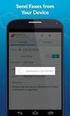 q PRINT q COPY q SCAN q FAX ECOSYS M5521cdn ECOSYS M5521cdw PODRĘCZNIK OBSŁUGI FAKSU Spis treści Spis treści...i Wstęp... iii Informacje o Podręczniku obsługi faksu (tym podręczniku)... iii Rozdziały w
q PRINT q COPY q SCAN q FAX ECOSYS M5521cdn ECOSYS M5521cdw PODRĘCZNIK OBSŁUGI FAKSU Spis treści Spis treści...i Wstęp... iii Informacje o Podręczniku obsługi faksu (tym podręczniku)... iii Rozdziały w
Instrukcje ustawień funkcji zwalniania wydruku
 Instrukcje ustawień funkcji zwalniania wydruku SPIS TREŚCI O INSTRUKCJI........................................................................................ 2 FUNKCJA ZWALNIANIA WYDRUKU......................................................................
Instrukcje ustawień funkcji zwalniania wydruku SPIS TREŚCI O INSTRUKCJI........................................................................................ 2 FUNKCJA ZWALNIANIA WYDRUKU......................................................................
PodrĘcznik obslugi. Faksu CD 5240 CDC 5626
 PodrĘcznik obslugi Faksu CD 540 CDC 566 Konwencje dotyczące bezpieczeństwa, zastosowane w tym podręczniku Przed rozpoczęciem korzystania z faksu należy przeczytać ten podręcznik. Podręcznik należy przechowywać
PodrĘcznik obslugi Faksu CD 540 CDC 566 Konwencje dotyczące bezpieczeństwa, zastosowane w tym podręczniku Przed rozpoczęciem korzystania z faksu należy przeczytać ten podręcznik. Podręcznik należy przechowywać
Xerox WorkCentre 7970 Panel sterowania
 Panel sterowania Dostępność niektórych funkcji zależy od ustawień drukarki. Więcej informacji na temat dostępnych funkcji oraz ustawień podano w Przewodniku użytkownika. ABC DEF Menu GHI PQRS 7 JKL TUV
Panel sterowania Dostępność niektórych funkcji zależy od ustawień drukarki. Więcej informacji na temat dostępnych funkcji oraz ustawień podano w Przewodniku użytkownika. ABC DEF Menu GHI PQRS 7 JKL TUV
Xerox ColorQube 9301 / 9302 / 9303 Panel sterowania
 Xerox ColorQube 90 / 90 / 90 Panel sterowania Dostępność niektórych funkcji zależy od ustawień drukarki. Więcej informacji na temat dostępnych funkcji oraz ustawień podano w Przewodniku użytkownika.? Menu
Xerox ColorQube 90 / 90 / 90 Panel sterowania Dostępność niektórych funkcji zależy od ustawień drukarki. Więcej informacji na temat dostępnych funkcji oraz ustawień podano w Przewodniku użytkownika.? Menu
SKRó CONA INSTRUKCJA OBSŁUGI
 SKRó CONA INSTRUKCJA OBSŁUGI dla systemu Windows Vista SPIS TREśCI Rozdział 1: WYMAGANIA SYSTEMOWE...1 Rozdział 2: INSTALACJA OPROGRAMOWANIA DRUKARKI W SYSTEMIE WINDOWS...2 Instalowanie oprogramowania
SKRó CONA INSTRUKCJA OBSŁUGI dla systemu Windows Vista SPIS TREśCI Rozdział 1: WYMAGANIA SYSTEMOWE...1 Rozdział 2: INSTALACJA OPROGRAMOWANIA DRUKARKI W SYSTEMIE WINDOWS...2 Instalowanie oprogramowania
PodrĘcznik. Faksu CD 5240L
 PodrĘcznik obslugi Faksu CD 5240L Konwencje dotyczące bezpieczeństwa użyte w tym podręczniku Przed rozpoczęciem korzystania z faksu należy przeczytać ten podręcznik. Podręcznik należy przechowywać w pobliżu
PodrĘcznik obslugi Faksu CD 5240L Konwencje dotyczące bezpieczeństwa użyte w tym podręczniku Przed rozpoczęciem korzystania z faksu należy przeczytać ten podręcznik. Podręcznik należy przechowywać w pobliżu
Przewodnik Google Cloud Print
 Przewodnik Google Cloud Print Wersja A POL Definicje oznaczeń W tym podręczniku użytkownika zastosowano następujący styl uwag: Uwagi informują o tym, jak należy reagować w danej sytuacji, lub zawierają
Przewodnik Google Cloud Print Wersja A POL Definicje oznaczeń W tym podręczniku użytkownika zastosowano następujący styl uwag: Uwagi informują o tym, jak należy reagować w danej sytuacji, lub zawierają
Skrócona instrukcja konfiguracji skanowania iwysyłania wiadomości e-mail
 Xerox WorkCentre M118i Skrócona instrukcja konfiguracji skanowania iwysyłania wiadomości e-mail 701P42708 Ta instrukcja zawiera instrukcje niezbędne do konfiguracji funkcji skanowania i wysyłania wiadomości
Xerox WorkCentre M118i Skrócona instrukcja konfiguracji skanowania iwysyłania wiadomości e-mail 701P42708 Ta instrukcja zawiera instrukcje niezbędne do konfiguracji funkcji skanowania i wysyłania wiadomości
Przewodnik Google Cloud Print
 Przewodnik Google Cloud Print Wersja B POL Definicje oznaczeń W tym podręczniku użytkownika zastosowano następujący styl uwag: Uwagi informują o tym, jak należy reagować w danej sytuacji, lub zawierają
Przewodnik Google Cloud Print Wersja B POL Definicje oznaczeń W tym podręczniku użytkownika zastosowano następujący styl uwag: Uwagi informują o tym, jak należy reagować w danej sytuacji, lub zawierają
Dla Użytkowników RICOH Smart Device Connector: Konfigurowanie urządzenia
 Dla Użytkowników RICOH Smart Device Connector: Konfigurowanie urządzenia SPIS TREŚCI 1. Dla wszystkich użytkowników Wstęp... 3 Jak korzystać z tego podręcznika... 3 Znaki towarowe... 4 Czym jest RICOH
Dla Użytkowników RICOH Smart Device Connector: Konfigurowanie urządzenia SPIS TREŚCI 1. Dla wszystkich użytkowników Wstęp... 3 Jak korzystać z tego podręcznika... 3 Znaki towarowe... 4 Czym jest RICOH
Panel sterowania. Urządzenie wielofunkcyjne Xerox AltaLink B8045/B8055/B8065/B8075/B8090
 Panel sterowania Dostępność aplikacji zależy od ustawień drukarki. Szczegółowy opis aplikacji i funkcji można znaleźć w przewodniku użytkownika. 5 9 8 7 6 0 5 6 7 8 9 0 Strona główna umożliwia powrót do
Panel sterowania Dostępność aplikacji zależy od ustawień drukarki. Szczegółowy opis aplikacji i funkcji można znaleźć w przewodniku użytkownika. 5 9 8 7 6 0 5 6 7 8 9 0 Strona główna umożliwia powrót do
Instrukcje ustawień funkcji zwalniania wydruku
 Instrukcje ustawień funkcji zwalniania wydruku SPIS TREŚCI O INSTRUKCJI........................................................................................ 2 FUNKCJA ZWALNIANIA WYDRUKU......................................................................
Instrukcje ustawień funkcji zwalniania wydruku SPIS TREŚCI O INSTRUKCJI........................................................................................ 2 FUNKCJA ZWALNIANIA WYDRUKU......................................................................
PRINT COPY SCAN FAX PODRĘCZNIK OBSŁUGI FAKSU
 PRINT COPY SCAN FAX PODRĘCZNIK OBSŁUGI FAKSU Konwencje dotyczące bezpieczeństwa, zastosowane w tym podręczniku Przed rozpoczęciem korzystania z faksu należy przeczytać ten podręcznik. Podręcznik należy
PRINT COPY SCAN FAX PODRĘCZNIK OBSŁUGI FAKSU Konwencje dotyczące bezpieczeństwa, zastosowane w tym podręczniku Przed rozpoczęciem korzystania z faksu należy przeczytać ten podręcznik. Podręcznik należy
Podręcznik obsługi faksu
 Podręcznik obsługi faksu FS-1128MFP Konwencje dotyczące bezpieczeństwa użyte w tym podręczniku Przed rozpoczęciem korzystania z faksu należy przeczytać ten podręcznik. Podręcznik należy przechowywać w
Podręcznik obsługi faksu FS-1128MFP Konwencje dotyczące bezpieczeństwa użyte w tym podręczniku Przed rozpoczęciem korzystania z faksu należy przeczytać ten podręcznik. Podręcznik należy przechowywać w
CDC 1726 (FAKSU) podręcznik obslugi. wielofunkcyjna
 CDC 1726 (FAKSU) podręcznik obslugi wielofunkcyjna Konwencje dotyczące bezpieczeństwa użyte w tym podręczniku Przed rozpoczęciem korzystania z faksu należy przeczytać ten podręcznik. Rozdziały tego podręcznika
CDC 1726 (FAKSU) podręcznik obslugi wielofunkcyjna Konwencje dotyczące bezpieczeństwa użyte w tym podręczniku Przed rozpoczęciem korzystania z faksu należy przeczytać ten podręcznik. Rozdziały tego podręcznika
Rozpoczęcie pracy. Kalibracja nabojów drukujących bez użycia komputera
 Rozpoczęcie pracy Kalibracja nabojów drukujących bez użycia komputera Należy najpierw wykonać czynności opisane na arkuszu Instalacja, aby zakończyć instalację sprzętu. Następnie należy wykonać czynności
Rozpoczęcie pracy Kalibracja nabojów drukujących bez użycia komputera Należy najpierw wykonać czynności opisane na arkuszu Instalacja, aby zakończyć instalację sprzętu. Następnie należy wykonać czynności
INSTRUKCJA INSTALACJI DRUKARKI. (Dla Windows CP-D70DW/D707DW)
 INSTRUKCJA INSTALACJI DRUKARKI (Dla Windows CP-D70DW/D707DW) Microsoft, Windows, Windows XP, Windows Vista i Windows 7 są zastrzeżonymi znakami towarowymi Microsoft Corporation w Stanach Zjednoczonych
INSTRUKCJA INSTALACJI DRUKARKI (Dla Windows CP-D70DW/D707DW) Microsoft, Windows, Windows XP, Windows Vista i Windows 7 są zastrzeżonymi znakami towarowymi Microsoft Corporation w Stanach Zjednoczonych
Dla przykładu, w instrukcji tej wykorzystano model TL-WA701ND.
 Instalacja Podłączenie urządzenia Dla przykładu, w instrukcji tej wykorzystano model TL-WA701ND. Nadaj komputerowi statyczny adres IP: 192.168.1.100. W razie problemów przejdź do punktu T3 sekcji Rozwiązywanie
Instalacja Podłączenie urządzenia Dla przykładu, w instrukcji tej wykorzystano model TL-WA701ND. Nadaj komputerowi statyczny adres IP: 192.168.1.100. W razie problemów przejdź do punktu T3 sekcji Rozwiązywanie
Instrukcja Uniwersalnego Sterownika Drukarki
 Instrukcja Uniwersalnego Sterownika Drukarki Brother Universal Printer Driver (BR-Script3) Brother Mono Universal Printer Driver (PCL) Brother Universal Printer Driver (Inkjet) Wersja B POL 1 Wprowadzenie
Instrukcja Uniwersalnego Sterownika Drukarki Brother Universal Printer Driver (BR-Script3) Brother Mono Universal Printer Driver (PCL) Brother Universal Printer Driver (Inkjet) Wersja B POL 1 Wprowadzenie
PODRĘCZNIK OBSŁUGI FAKSU FS-C2626MFP FS-3640MFP
 PODRĘCZNIK OBSŁUGI FAKSU FS-C66MFP FS-3640MFP Konwencje dotyczące bezpieczeństwa, zastosowane w tym podręczniku Przed rozpoczęciem korzystania z faksu należy przeczytać ten podręcznik. Podręcznik należy
PODRĘCZNIK OBSŁUGI FAKSU FS-C66MFP FS-3640MFP Konwencje dotyczące bezpieczeństwa, zastosowane w tym podręczniku Przed rozpoczęciem korzystania z faksu należy przeczytać ten podręcznik. Podręcznik należy
Podłączenie urządzenia. W trakcie konfiguracji routera należy korzystać wyłącznie z przewodowego połączenia sieciowego.
 Instalacja Podłączenie urządzenia W trakcie konfiguracji routera należy korzystać wyłącznie z przewodowego połączenia sieciowego. Należy dopilnować by nie podłączać urządzeń mokrymi rękami. Jeżeli aktualnie
Instalacja Podłączenie urządzenia W trakcie konfiguracji routera należy korzystać wyłącznie z przewodowego połączenia sieciowego. Należy dopilnować by nie podłączać urządzeń mokrymi rękami. Jeżeli aktualnie
PODRĘCZNIK OBSŁUGI FAKSU
 PODRĘCZNIK OBSŁUGI FAKSU P-3025 MFP P-3525 MFP Kopia/Wydruk/Skan/Faks A4 Konwencje dotyczące bezpieczeństwa użyte w tym podręczniku Przed rozpoczęciem korzystania z faksu należy przeczytać ten podręcznik.
PODRĘCZNIK OBSŁUGI FAKSU P-3025 MFP P-3525 MFP Kopia/Wydruk/Skan/Faks A4 Konwencje dotyczące bezpieczeństwa użyte w tym podręczniku Przed rozpoczęciem korzystania z faksu należy przeczytać ten podręcznik.
PODRĘCZNIK OBSŁUGI FAKSU FS-3140MFP+
 PODRĘCZNIK OBSŁUGI FAKSU FS-3140MFP+ Konwencje dotyczące bezpieczeństwa użyte w tym podręczniku Przed rozpoczęciem korzystania z faksu należy przeczytać ten podręcznik. Podręcznik należy przechowywać w
PODRĘCZNIK OBSŁUGI FAKSU FS-3140MFP+ Konwencje dotyczące bezpieczeństwa użyte w tym podręczniku Przed rozpoczęciem korzystania z faksu należy przeczytać ten podręcznik. Podręcznik należy przechowywać w
Podręcznik obsługi faksu FS-3140MFP
 Podręcznik obsługi faksu FS-3140MFP Konwencje dotyczące bezpieczeństwa użyte w tym podręczniku Przed rozpoczęciem korzystania z faksu należy przeczytać ten podręcznik. Podręcznik należy przechowywać w
Podręcznik obsługi faksu FS-3140MFP Konwencje dotyczące bezpieczeństwa użyte w tym podręczniku Przed rozpoczęciem korzystania z faksu należy przeczytać ten podręcznik. Podręcznik należy przechowywać w
Narzędzie Setup Instrukcja obsługi
 Narzędzie Setup Instrukcja obsługi Copyright 2007 Hewlett-Packard Development Company, L.P. Windows jest zastrzeżonym znakiem towarowym firmy Microsoft Corporation, zarejestrowanym w USA. Informacje zawarte
Narzędzie Setup Instrukcja obsługi Copyright 2007 Hewlett-Packard Development Company, L.P. Windows jest zastrzeżonym znakiem towarowym firmy Microsoft Corporation, zarejestrowanym w USA. Informacje zawarte
PRINT COPY SCAN FAX PODRĘCZNIK OBSŁUGI FAKSU
 PRINT COPY SCAN FAX PODRĘCZNIK OBSŁUGI FAKSU Konwencje dotyczące bezpieczeństwa użyte w tym podręczniku Przed rozpoczęciem korzystania z faksu należy przeczytać ten podręcznik. Rozdziały tego podręcznika
PRINT COPY SCAN FAX PODRĘCZNIK OBSŁUGI FAKSU Konwencje dotyczące bezpieczeństwa użyte w tym podręczniku Przed rozpoczęciem korzystania z faksu należy przeczytać ten podręcznik. Rozdziały tego podręcznika
Podręcznik konfiguracji wysyłania
 Podręcznik konfiguracji wysyłania W tej instrukcji opisano, w jaki sposób za pomocą Narzędzia konfiguracji funkcji wysyłania skonfigurować urządzenie w celu wysyłania zeskanowanych dokumentów jako wiadomości
Podręcznik konfiguracji wysyłania W tej instrukcji opisano, w jaki sposób za pomocą Narzędzia konfiguracji funkcji wysyłania skonfigurować urządzenie w celu wysyłania zeskanowanych dokumentów jako wiadomości
GroupWise WebAccess Basic Interface
 GroupWise WebAccess Basic Interface szybki start 8 Novell GroupWise WebAccess Basic Interface SZYBKI START www.novell.com Korzystanie z programu GroupWise WebAccess Basic Interface Po zainstalowaniu przez
GroupWise WebAccess Basic Interface szybki start 8 Novell GroupWise WebAccess Basic Interface SZYBKI START www.novell.com Korzystanie z programu GroupWise WebAccess Basic Interface Po zainstalowaniu przez
PIXMA MG5500. series. Przewodnik konfiguracji
 PIXMA MG5500 series Przewodnik konfiguracji CANON INC. 2013 Przewodnik konfiguracji Ten podręcznik zawiera informacje dotyczące konfiguracji połączenia sieciowego dla drukarki. Połączenie sieciowe Połączenie
PIXMA MG5500 series Przewodnik konfiguracji CANON INC. 2013 Przewodnik konfiguracji Ten podręcznik zawiera informacje dotyczące konfiguracji połączenia sieciowego dla drukarki. Połączenie sieciowe Połączenie
Przewodnik Google Cloud Print
 Przewodnik Google Cloud Print Wersja 0 POL Definicje oznaczeń W niniejszym podręczniku użytkownika zastosowano następującą konwencję oznaczeń: Informacje mówią o tym, jak należy reagować w danej sytuacji,
Przewodnik Google Cloud Print Wersja 0 POL Definicje oznaczeń W niniejszym podręczniku użytkownika zastosowano następującą konwencję oznaczeń: Informacje mówią o tym, jak należy reagować w danej sytuacji,
Podręcznik obsługi faksu
 Podręcznik obsługi faksu FS-C2126MFP Konwencje dotyczące bezpieczeństwa użyte w tym podręczniku Przed rozpoczęciem korzystania z faksu należy przeczytać ten podręcznik. Rozdziały tego podręcznika oraz
Podręcznik obsługi faksu FS-C2126MFP Konwencje dotyczące bezpieczeństwa użyte w tym podręczniku Przed rozpoczęciem korzystania z faksu należy przeczytać ten podręcznik. Rozdziały tego podręcznika oraz
Przed skonfigurowaniem tego ustawienia należy skonfigurować adres IP urządzenia.
 Korzystanie z Usług internetowych podczas skanowania sieciowego (dotyczy systemu Windows Vista z dodatkiem SP2 lub nowszym oraz systemu Windows 7 i Windows 8) Protokół Usług internetowych umożliwia użytkownikom
Korzystanie z Usług internetowych podczas skanowania sieciowego (dotyczy systemu Windows Vista z dodatkiem SP2 lub nowszym oraz systemu Windows 7 i Windows 8) Protokół Usług internetowych umożliwia użytkownikom
Samsung Universal Print Driver Podręcznik użytkownika
 Samsung Universal Print Driver Podręcznik użytkownika wyobraź sobie możliwości Copyright 2009 Samsung Electronics Co., Ltd. Wszelkie prawa zastrzeżone. Ten podręcznik administratora dostarczono tylko w
Samsung Universal Print Driver Podręcznik użytkownika wyobraź sobie możliwości Copyright 2009 Samsung Electronics Co., Ltd. Wszelkie prawa zastrzeżone. Ten podręcznik administratora dostarczono tylko w
Laboratorium - Zabezpieczanie kont, danych i komputera w systemie Windows XP
 5.0 10.2.1.9 Laboratorium - Zabezpieczanie kont, danych i komputera w systemie Windows XP Wydrukuj i uzupełnij to laboratorium. W tym laboratorium, będziesz badać, jak zabezpieczyć konta, dane i komputer
5.0 10.2.1.9 Laboratorium - Zabezpieczanie kont, danych i komputera w systemie Windows XP Wydrukuj i uzupełnij to laboratorium. W tym laboratorium, będziesz badać, jak zabezpieczyć konta, dane i komputer
Faksu P-C2665 MFP. Podręcznik obsługi. P-C2665 MFP Wielofunkcyjna Kolor Kopia/Wydruk/Skan/Faks A4
 PL Faksu P-C2665 MFP Podręcznik obsługi P-C2665 MFP Wielofunkcyjna Kolor Kopia/Wydruk/Skan/Faks A4 Konwencje dotyczące bezpieczeństwa użyte w tym podręczniku Przed rozpoczęciem korzystania z faksu należy
PL Faksu P-C2665 MFP Podręcznik obsługi P-C2665 MFP Wielofunkcyjna Kolor Kopia/Wydruk/Skan/Faks A4 Konwencje dotyczące bezpieczeństwa użyte w tym podręczniku Przed rozpoczęciem korzystania z faksu należy
PODRĘCZNIK OBSŁUGI FAKSU FS-C2126MFP+
 PODRĘCZNIK OBSŁUGI FAKSU FS-C2126MFP+ Konwencje dotyczące bezpieczeństwa użyte w tym podręczniku Przed rozpoczęciem korzystania z faksu należy przeczytać ten podręcznik. Rozdziały tego podręcznika oraz
PODRĘCZNIK OBSŁUGI FAKSU FS-C2126MFP+ Konwencje dotyczące bezpieczeństwa użyte w tym podręczniku Przed rozpoczęciem korzystania z faksu należy przeczytać ten podręcznik. Rozdziały tego podręcznika oraz
Computer Setup Instrukcja obsługi
 Computer Setup Instrukcja obsługi Copyright 2007 Hewlett-Packard Development Company, L.P. Windows jest zastrzeżonym znakiem towarowym firmy Microsoft Corporation, zarejestrowanym w USA. Informacje zawarte
Computer Setup Instrukcja obsługi Copyright 2007 Hewlett-Packard Development Company, L.P. Windows jest zastrzeżonym znakiem towarowym firmy Microsoft Corporation, zarejestrowanym w USA. Informacje zawarte
Opcja szyby dokumentów
 Xerox WorkCentre 8/8/8/87/890 Jak zrobić kopię Strona główna usług Stan Pracy Ekran dotykowy Start Wyczyść wszystko Zatrzymaj. Załaduj dokumenty stroną przednią do góry na tacę wejściową podajnika dokumentów.
Xerox WorkCentre 8/8/8/87/890 Jak zrobić kopię Strona główna usług Stan Pracy Ekran dotykowy Start Wyczyść wszystko Zatrzymaj. Załaduj dokumenty stroną przednią do góry na tacę wejściową podajnika dokumentów.
Voicer. SPIKON Aplikacja Voicer V100
 Voicer SPIKON Aplikacja Voicer V100 SPIKON Voicer Aplikacja Voicer w platformie SPIKON dedykowana jest przede wszystkim konsultantom kampanii wirtualnego Call Center. Dając łatwy dostęp do najważniejszych
Voicer SPIKON Aplikacja Voicer V100 SPIKON Voicer Aplikacja Voicer w platformie SPIKON dedykowana jest przede wszystkim konsultantom kampanii wirtualnego Call Center. Dając łatwy dostęp do najważniejszych
Przewodnik Google Cloud Print
 Przewodnik Google Cloud Print Wersja 0 POL Definicje oznaczeń W tym podręczniku użytkownika zastosowano następującą ikonę: Informacje dotyczą tego, jak należy reagować w danej sytuacji, lub zawierają wskazówki
Przewodnik Google Cloud Print Wersja 0 POL Definicje oznaczeń W tym podręczniku użytkownika zastosowano następującą ikonę: Informacje dotyczą tego, jak należy reagować w danej sytuacji, lub zawierają wskazówki
Przewodnik Google Cloud Print
 Przewodnik Google Cloud Print Wersja 0 POL Definicje oznaczeń W niniejszym podręczniku użytkownika zastosowano następujący styl uwag: Informacje dotyczą postępowania w różnego rodzaju sytuacjach oraz zależności
Przewodnik Google Cloud Print Wersja 0 POL Definicje oznaczeń W niniejszym podręczniku użytkownika zastosowano następujący styl uwag: Informacje dotyczą postępowania w różnego rodzaju sytuacjach oraz zależności
Kabel Ethernet (UTP/bezpośredni, kat. 5) Pilot zdalnego sterowania z bateriami
 Urządzenie działa z systemami operacyjnymi Windows XP, 2000, Me i 98SE Przed rozpoczęciem DSM-320 Bezprzewodowy odtwarzacz multimedialny Wymagania wstępne: komputer z systemem operacyjnym Windows XP, 2000,
Urządzenie działa z systemami operacyjnymi Windows XP, 2000, Me i 98SE Przed rozpoczęciem DSM-320 Bezprzewodowy odtwarzacz multimedialny Wymagania wstępne: komputer z systemem operacyjnym Windows XP, 2000,
Ważne: Przed rozpoczęciem instalowania serwera DP-G321 NALEŻY WYŁACZYĆ zasilanie drukarki.
 Do skonfigurowania urządzenia może posłużyć każda nowoczesna przeglądarka, np. Internet Explorer 6 lub Netscape Navigator 7.0. DP-G321 Bezprzewodowy, wieloportowy serwer wydruków AirPlus G 802.11g / 2.4
Do skonfigurowania urządzenia może posłużyć każda nowoczesna przeglądarka, np. Internet Explorer 6 lub Netscape Navigator 7.0. DP-G321 Bezprzewodowy, wieloportowy serwer wydruków AirPlus G 802.11g / 2.4
LASERJET ENTERPRISE COLOR FLOW MFP. Skrócona instrukcja obsługi M575
 LASERJET ENTERPRISE COLOR FLOW MFP Skrócona instrukcja obsługi M575 Drukowanie zapisanego zadania Aby wydrukować zadanie zapisane w pamięci urządzenia, wykonaj następującą procedurę. 1. Na ekranie głównym
LASERJET ENTERPRISE COLOR FLOW MFP Skrócona instrukcja obsługi M575 Drukowanie zapisanego zadania Aby wydrukować zadanie zapisane w pamięci urządzenia, wykonaj następującą procedurę. 1. Na ekranie głównym
Instrukcja konfiguracji funkcji skanowania
 Instrukcja konfiguracji funkcji skanowania WorkCentre M123/M128 WorkCentre Pro 123/128 701P42171_PL 2004. Wszystkie prawa zastrzeżone. Rozpowszechnianie bez zezwolenia przedstawionych materiałów i informacji
Instrukcja konfiguracji funkcji skanowania WorkCentre M123/M128 WorkCentre Pro 123/128 701P42171_PL 2004. Wszystkie prawa zastrzeżone. Rozpowszechnianie bez zezwolenia przedstawionych materiałów i informacji
Laboratorium - Zabezpieczanie kont, danych i komputera w systemie Windows 7
 5.0 10.2.1.7 Laboratorium - Zabezpieczanie kont, danych i komputera w systemie Windows 7 Wydrukuj i uzupełnij to laboratorium. W tym laboratorium, będziesz badać, jak zabezpieczyć konta, dane i komputer
5.0 10.2.1.7 Laboratorium - Zabezpieczanie kont, danych i komputera w systemie Windows 7 Wydrukuj i uzupełnij to laboratorium. W tym laboratorium, będziesz badać, jak zabezpieczyć konta, dane i komputer
Taca 5 (opcjonalna) Taca 6 (przekładkowa) (opcjonalna) Panel sterowania. Finisher dużej pojemności (opcjonalny) Panel sterowania
 Xerox ColorQube 90/ 90/ 90 Informacje o maszynie Informacje o maszynie Funkcje W zależności od konfiguracji urządzenie jest wyposażone w: 8 Kopiowanie E-mail Faks internetowy Faks serwera Podajnik dokumentów
Xerox ColorQube 90/ 90/ 90 Informacje o maszynie Informacje o maszynie Funkcje W zależności od konfiguracji urządzenie jest wyposażone w: 8 Kopiowanie E-mail Faks internetowy Faks serwera Podajnik dokumentów
Dell UltraSharp UP3017 Dell Display Manager Instrukcja użytkownika
 Dell UltraSharp UP3017 Dell Display Manager Instrukcja użytkownika Model: UP3017 Model - zgodność z przepisami: UP3017t UWAGA: UWAGA oznacza ważną informację, pomocną w lepszym używaniu komputera. Copyright
Dell UltraSharp UP3017 Dell Display Manager Instrukcja użytkownika Model: UP3017 Model - zgodność z przepisami: UP3017t UWAGA: UWAGA oznacza ważną informację, pomocną w lepszym używaniu komputera. Copyright
Podręcznik Google. Cloud Print. Informacje o usłudze Google Cloud Print. Drukowanie przy użyciu usługi Google. Cloud Print.
 Podręcznik Google Cloud Print Informacje o usłudze Google Cloud Print Drukowanie przy użyciu usługi Google Cloud Print Appendix Spis treści Jak korzystać z tego podręcznika... 2 Symbole użyte w tym podręczniku...
Podręcznik Google Cloud Print Informacje o usłudze Google Cloud Print Drukowanie przy użyciu usługi Google Cloud Print Appendix Spis treści Jak korzystać z tego podręcznika... 2 Symbole użyte w tym podręczniku...
LASERJET ENTERPRISE 500 MFP. Skrócona instrukcja obsługi M525
 LASERJET ENTERPRISE 500 MFP Skrócona instrukcja obsługi 2 M525 Drukowanie zapisanego zadania Use the following procedure to print a job that is stored in the product memory. 1. Na ekranie głównym panelu
LASERJET ENTERPRISE 500 MFP Skrócona instrukcja obsługi 2 M525 Drukowanie zapisanego zadania Use the following procedure to print a job that is stored in the product memory. 1. Na ekranie głównym panelu
2017 Electronics For Imaging, Inc. Informacje zawarte w niniejszej publikacji podlegają postanowieniom opisanym w dokumencie Uwagi prawne dotyczącym
 2017 Electronics For Imaging, Inc. Informacje zawarte w niniejszej publikacji podlegają postanowieniom opisanym w dokumencie Uwagi prawne dotyczącym tego produktu. 17 kwietnia 2017 Spis treści 3 Spis treści...5
2017 Electronics For Imaging, Inc. Informacje zawarte w niniejszej publikacji podlegają postanowieniom opisanym w dokumencie Uwagi prawne dotyczącym tego produktu. 17 kwietnia 2017 Spis treści 3 Spis treści...5
INSTRUKCJA OBSŁUGI DLA SIECI
 INSTRUKCJA OBSŁUGI DLA SIECI Zapisywanie dziennika druku w lokalizacji sieciowej Wersja 0 POL Definicje dotyczące oznaczeń w tekście W tym Podręczniku użytkownika zastosowano następujące ikony: Uwagi informują
INSTRUKCJA OBSŁUGI DLA SIECI Zapisywanie dziennika druku w lokalizacji sieciowej Wersja 0 POL Definicje dotyczące oznaczeń w tekście W tym Podręczniku użytkownika zastosowano następujące ikony: Uwagi informują
INSTRUKCJA OBSŁUGI Program konfiguracji sieciowej Net configuration Drukarka A11
 INSTRUKCJA OBSŁUGI Program konfiguracji sieciowej Net configuration Drukarka A11 20170726_TOKR_V_1.0 SPIS TREŚCI 1. Podstawowe informacje 3 2. Systemy operacyjne 3 3. Instalacja oprogramowania 3 4. Ustawienie
INSTRUKCJA OBSŁUGI Program konfiguracji sieciowej Net configuration Drukarka A11 20170726_TOKR_V_1.0 SPIS TREŚCI 1. Podstawowe informacje 3 2. Systemy operacyjne 3 3. Instalacja oprogramowania 3 4. Ustawienie
Program GroupWise WebAccess interfejs podstawowy
 Program GroupWise WebAccess interfejs podstawowy 21 listopada 2011 Novell Skrócona instrukcja obsługi Po zainstalowaniu przez administratora systemu oprogramowania GroupWise 2012 WebAccess można korzystać
Program GroupWise WebAccess interfejs podstawowy 21 listopada 2011 Novell Skrócona instrukcja obsługi Po zainstalowaniu przez administratora systemu oprogramowania GroupWise 2012 WebAccess można korzystać
Laboratorium - Zabezpieczanie kont, danych i komputera w systemie Windows Vista
 5.0 10.2.1.8 Laboratorium - Zabezpieczanie kont, danych i komputera w systemie Windows Vista Wydrukuj i uzupełnij to laboratorium. W tym laboratorium, będziesz badać, jak zabezpieczyć konta, dane i komputer
5.0 10.2.1.8 Laboratorium - Zabezpieczanie kont, danych i komputera w systemie Windows Vista Wydrukuj i uzupełnij to laboratorium. W tym laboratorium, będziesz badać, jak zabezpieczyć konta, dane i komputer
Polski. Informacje dotyczące bezpieczeństwa. Polski
 Niniejszy podręcznik zawiera następujące sekcje: Informacje dotyczące bezpieczeństwa na str. 35. Rozwiązywanie problemów z instalacją na str. 36. Znajdowanie dalszych informacji na str. 40. Informacje
Niniejszy podręcznik zawiera następujące sekcje: Informacje dotyczące bezpieczeństwa na str. 35. Rozwiązywanie problemów z instalacją na str. 36. Znajdowanie dalszych informacji na str. 40. Informacje
Opcja szyby dokumentów
 Urządzenie wielofunkcyjne Xerox WorkCentre 9/9 Jak zrobić kopię. Załaduj dokumenty stroną przednią do góry na tacę wejściową podajnika dokumentów. Wyreguluj prowadnicę, aby tylko. Naciśnij raz przycisk
Urządzenie wielofunkcyjne Xerox WorkCentre 9/9 Jak zrobić kopię. Załaduj dokumenty stroną przednią do góry na tacę wejściową podajnika dokumentów. Wyreguluj prowadnicę, aby tylko. Naciśnij raz przycisk
Laboratorium Instalacja systemu Windows XP
 5.0 5.2.1.7 Laboratorium Instalacja systemu Windows XP Wprowadzenie Wydrukuj i uzupełnij to laboratorium. W tym ćwiczeniu zainstalujesz system Windows XP Professional. Zalecany sprzęt Do tego ćwiczenia
5.0 5.2.1.7 Laboratorium Instalacja systemu Windows XP Wprowadzenie Wydrukuj i uzupełnij to laboratorium. W tym ćwiczeniu zainstalujesz system Windows XP Professional. Zalecany sprzęt Do tego ćwiczenia
Laboratorium - Konfiguracja routera bezprzewodowego w Windows 7
 5.0 6.8.3.8 Laboratorium - Konfiguracja routera bezprzewodowego w Windows 7 Wprowadzenie Wydrukuj i uzupełnij to laboratorium. W tym laboratorium, będziesz konfigurował i testował ustawienia bezprzewodowego
5.0 6.8.3.8 Laboratorium - Konfiguracja routera bezprzewodowego w Windows 7 Wprowadzenie Wydrukuj i uzupełnij to laboratorium. W tym laboratorium, będziesz konfigurował i testował ustawienia bezprzewodowego
LASERJET ENTERPRISE MFP. Skrócona instrukcja obsługi
 LASERJET ENTERPRISE MFP Skrócona instrukcja obsługi M725dn M725f M725z M725z+ Drukowanie zapisanego zadania Aby wydrukować zadanie zapisane w pamięci urządzenia, wykonaj następującą procedurę. 1. Na ekranie
LASERJET ENTERPRISE MFP Skrócona instrukcja obsługi M725dn M725f M725z M725z+ Drukowanie zapisanego zadania Aby wydrukować zadanie zapisane w pamięci urządzenia, wykonaj następującą procedurę. 1. Na ekranie
Podłączenie urządzenia
 Podłączenie urządzenia W trakcie konfiguracji punktu dostępowego należy korzystać wyłącznie z przewodowego połączenia sieciowego. Wyłącz wszystkie urządzenia sieciowe (komputer, injector i punkt dostępowy).
Podłączenie urządzenia W trakcie konfiguracji punktu dostępowego należy korzystać wyłącznie z przewodowego połączenia sieciowego. Wyłącz wszystkie urządzenia sieciowe (komputer, injector i punkt dostępowy).
FAX Option Type 3030. Poradnik faksowania <Funkcje podstawowe> Instrukcja obsâugi
 FAX Option Type 3030 Instrukcja obsâugi Poradnik faksowania 1 2 3 4 5 Pierwsze kroki Wysyâanie faksów Korzystanie z funkcji faksu internetowego Programowanie Rozwiàzywanie problemów
FAX Option Type 3030 Instrukcja obsâugi Poradnik faksowania 1 2 3 4 5 Pierwsze kroki Wysyâanie faksów Korzystanie z funkcji faksu internetowego Programowanie Rozwiàzywanie problemów
Podręcznik konfiguracji wysyłania
 Podręcznik konfiguracji wysyłania W tej instrukcji obsługi opisano, jak skonfigurować funkcje Wysyłanie pocztą e-mail oraz Przechowywanie w udostępnionym folderze za pomocą narzędzia konfiguracji funkcji
Podręcznik konfiguracji wysyłania W tej instrukcji obsługi opisano, jak skonfigurować funkcje Wysyłanie pocztą e-mail oraz Przechowywanie w udostępnionym folderze za pomocą narzędzia konfiguracji funkcji
Instrukcja obsługi programatora TM-PROG v
 Instrukcja obsługi programatora TM-PROG v1.01 26-09-2017 2 TM TECHNOLOGIE Programator TM-PROG Spis treści 1. Wprowadzenie... 4 2. Informacje o urządzeniu... 4 2.1 Start urządzenia... 4 2.2 Przyciski...
Instrukcja obsługi programatora TM-PROG v1.01 26-09-2017 2 TM TECHNOLOGIE Programator TM-PROG Spis treści 1. Wprowadzenie... 4 2. Informacje o urządzeniu... 4 2.1 Start urządzenia... 4 2.2 Przyciski...
Windows Vista Instrukcja instalacji
 Windows Vista Instrukcja instalacji Zanim będzie można używać maszyny, należy skonfigurować sprzęt i zainstalować sterownik. Proszę przeczytać ten podręcznik szybkiej konfiguracji oraz przewodnik instalacji
Windows Vista Instrukcja instalacji Zanim będzie można używać maszyny, należy skonfigurować sprzęt i zainstalować sterownik. Proszę przeczytać ten podręcznik szybkiej konfiguracji oraz przewodnik instalacji
Modem i sieć lokalna Instrukcja obsługi
 Modem i sieć lokalna Instrukcja obsługi Copyright 2007 Hewlett-Packard Development Company, L.P. Informacje zawarte w niniejszym dokumencie mogą zostać zmienione bez powiadomienia. Jedyne warunki gwarancji
Modem i sieć lokalna Instrukcja obsługi Copyright 2007 Hewlett-Packard Development Company, L.P. Informacje zawarte w niniejszym dokumencie mogą zostać zmienione bez powiadomienia. Jedyne warunki gwarancji
Krok 2 (Mac). Konfigurowanie serwera WD Sentinel (czynność jednorazowa)
 Wprowadzenie Ten dodatek do skróconej instrukcji instalacji zawiera najnowsze informacje o instalowaniu i konfigurowaniu serwera magazynującego dla małych firm WD Sentinel DX4000. Zamieszczone tu informacje
Wprowadzenie Ten dodatek do skróconej instrukcji instalacji zawiera najnowsze informacje o instalowaniu i konfigurowaniu serwera magazynującego dla małych firm WD Sentinel DX4000. Zamieszczone tu informacje
Laboratorium - Konfiguracja ustawień przeglądarki w Windows XP
 5.0 5.3.2.9 Laboratorium - Konfiguracja ustawień przeglądarki w Windows XP Wprowadzenie Wydrukuj i uzupełnij to laboratorium. W tym laboratorium, będziesz konfigurować ustawienia przeglądarki Microsoft
5.0 5.3.2.9 Laboratorium - Konfiguracja ustawień przeglądarki w Windows XP Wprowadzenie Wydrukuj i uzupełnij to laboratorium. W tym laboratorium, będziesz konfigurować ustawienia przeglądarki Microsoft
Urządzenia wskazujące i klawiatura Instrukcja obsługi
 Urządzenia wskazujące i klawiatura Instrukcja obsługi Copyright 2009 Hewlett-Packard Development Company, L.P. Informacje zawarte w niniejszym dokumencie mogą zostać zmienione bez powiadomienia. Jedyne
Urządzenia wskazujące i klawiatura Instrukcja obsługi Copyright 2009 Hewlett-Packard Development Company, L.P. Informacje zawarte w niniejszym dokumencie mogą zostać zmienione bez powiadomienia. Jedyne
Instalacja. Podłączenie urządzenia. Wyłącz wszystkie urządzenia sieciowe (komputer, modem i router).
 Instalacja Podłączenie urządzenia Wyłącz wszystkie urządzenia sieciowe (komputer, modem i router). Podłącz kabel sieciowy do port WAN routera i do portu LAN modemu. Podłącz kabel sieciowy do komputera
Instalacja Podłączenie urządzenia Wyłącz wszystkie urządzenia sieciowe (komputer, modem i router). Podłącz kabel sieciowy do port WAN routera i do portu LAN modemu. Podłącz kabel sieciowy do komputera
Instrukcja obsługi Podręcznik aktualizacji oprogramowania sprzętowego
 Instrukcja obsługi Podręcznik aktualizacji oprogramowania sprzętowego Warunkiem bezpiecznego i prawidłowego użytkowania urządzenia jest przeczytanie informacji dotyczących Zasad bezpieczeństwa, podanych
Instrukcja obsługi Podręcznik aktualizacji oprogramowania sprzętowego Warunkiem bezpiecznego i prawidłowego użytkowania urządzenia jest przeczytanie informacji dotyczących Zasad bezpieczeństwa, podanych
Włóż płytę instalacyjną z systemem Windows Vista do napędu DVD ROM lub podłącz pamięć flash USB do portu USB.
 5.0 5.2.1.6 Laboratorium - Instalacja systemu Windows Vista Wprowadzenie Wydrukuj i uzupełnij to laboratorium. W tym laboratorium będziesz instalował system Windows Vista Zalecany sprzęt Do tego ćwiczenia
5.0 5.2.1.6 Laboratorium - Instalacja systemu Windows Vista Wprowadzenie Wydrukuj i uzupełnij to laboratorium. W tym laboratorium będziesz instalował system Windows Vista Zalecany sprzęt Do tego ćwiczenia
Laboratorium - Podgląd informacji kart sieciowych bezprzewodowych i przewodowych
 Laboratorium - Podgląd informacji kart sieciowych bezprzewodowych i przewodowych Cele Część 1: Identyfikacja i praca z kartą sieciową komputera Część 2: Identyfikacja i użycie ikon sieci w obszarze powiadomień
Laboratorium - Podgląd informacji kart sieciowych bezprzewodowych i przewodowych Cele Część 1: Identyfikacja i praca z kartą sieciową komputera Część 2: Identyfikacja i użycie ikon sieci w obszarze powiadomień
